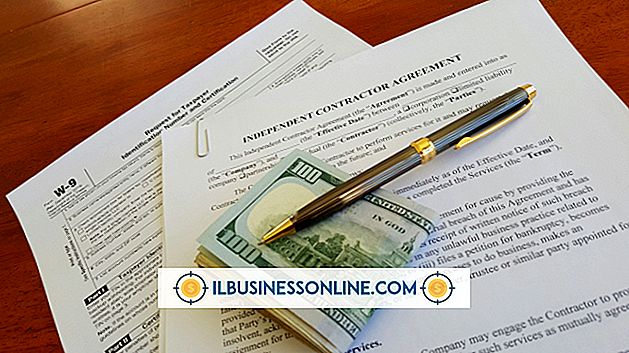วิธีการวาด Red Dot ใน Photoshop

Adobe Photoshop CS5 มีเครื่องมือที่แตกต่างกันมากมายที่ช่วยให้คุณทำงานที่เรียบง่ายเช่นวาดจุดสีแดงได้หลายวิธี เครื่องมือที่มีสำหรับการสร้างจุดสีแดงใน Photoshop CS5 ประกอบด้วยเครื่องมือแปรงรูปร่างและข้อความ ลองใช้เครื่องมือแต่ละตัวเพื่อกำหนดว่าจะให้เอฟเฟกต์ที่ต้องการสำหรับโครงการของคุณ
1
เลือกเฉดสีแดงที่ต้องการ คลิกปุ่ม "Color" บนแถบเมนูด้านขวาหรือกด "F6" เลือกสีบนจานสีและคลิกเครื่องมืออีกครั้งเพื่อปิด
2
ใช้แปรง คลิกเครื่องมือแปรงบนแถบเมนูด้านซ้ายหรือกด "B" คลิกหน้าต่างที่ด้านบนของหน้าจอและเลือกแปรงด้านล่างหรือกด "F5" เลือกแปรงที่มีปลายกลมจากนั้นคลิกที่ภาพหนึ่งครั้งเพื่อวาดจุดสีแดง
3
สร้างรูปร่าง คลิกเครื่องมือรูปร่างบนแถบเมนูด้านซ้ายหรือกด "U" คลิกรูปร่างรูปไข่บนแถบเมนูด้านบนจากนั้นคลิกลูกศรชี้ลงเพื่อแสดงตัวเลือกของเครื่องมือ เลือกปุ่มตัวเลือก Circle วางตัวชี้เมาส์เหนือรูปภาพและกดปุ่มเมาส์ค้างไว้ในขณะที่ลากลงและไปทางขวาเพื่อสร้างจุด ปล่อยปุ่มเม้าส์เมื่อจุดถึงขนาดที่ต้องการ
4
ใช้ข้อความ คลิกเครื่องมือข้อความบนแถบเมนูด้านซ้ายหรือกด "ที" เลือกแบบอักษรและขนาดตัวอักษรที่ต้องการโดยใช้เมนูแบบเลื่อนลงที่ด้านบนของหน้าต่าง คลิกสี่เหลี่ยมผืนผ้าสีที่ด้านบนของหน้าต่างเลือกเฉดสีแดงที่ต้องการแล้วคลิก "ตกลง" คลิกรูปภาพที่คุณต้องการให้จุดนั้นปรากฏขึ้นและกดปุ่ม "." สำคัญ.